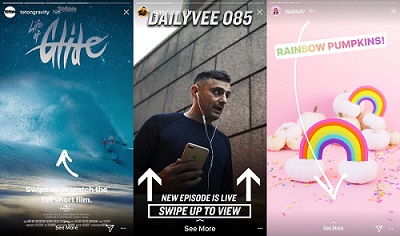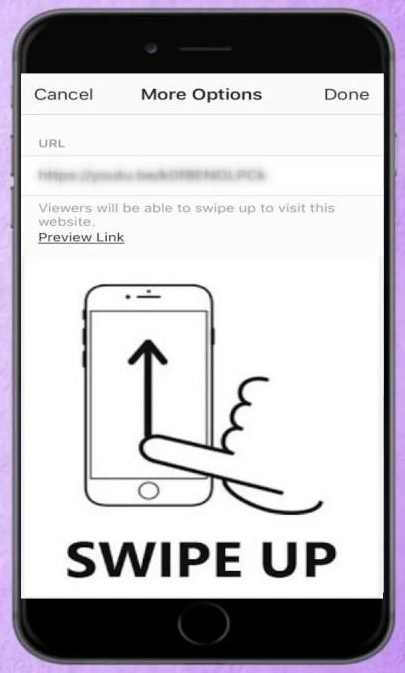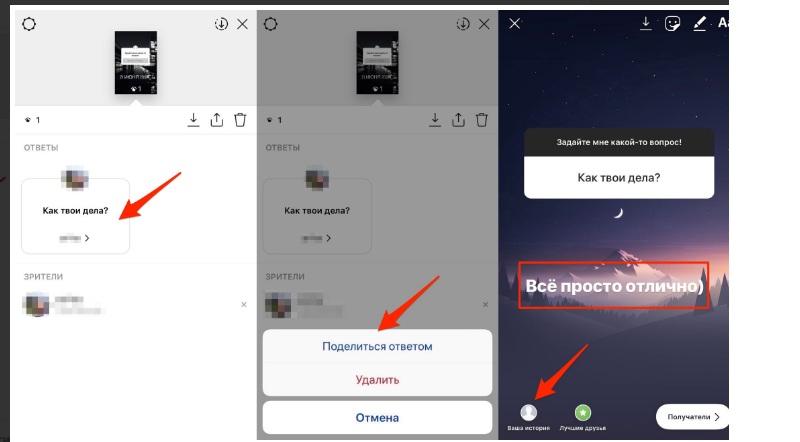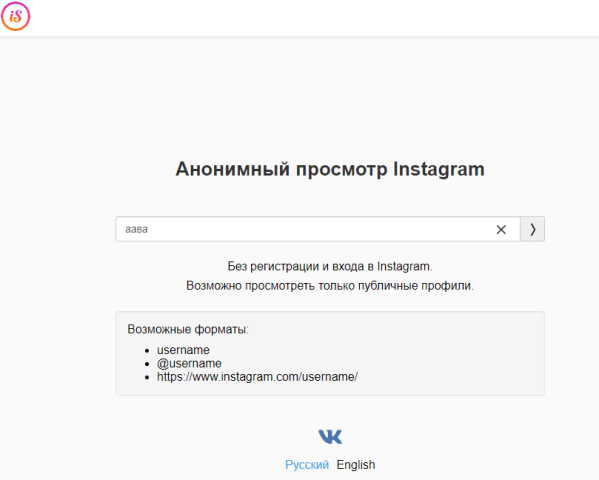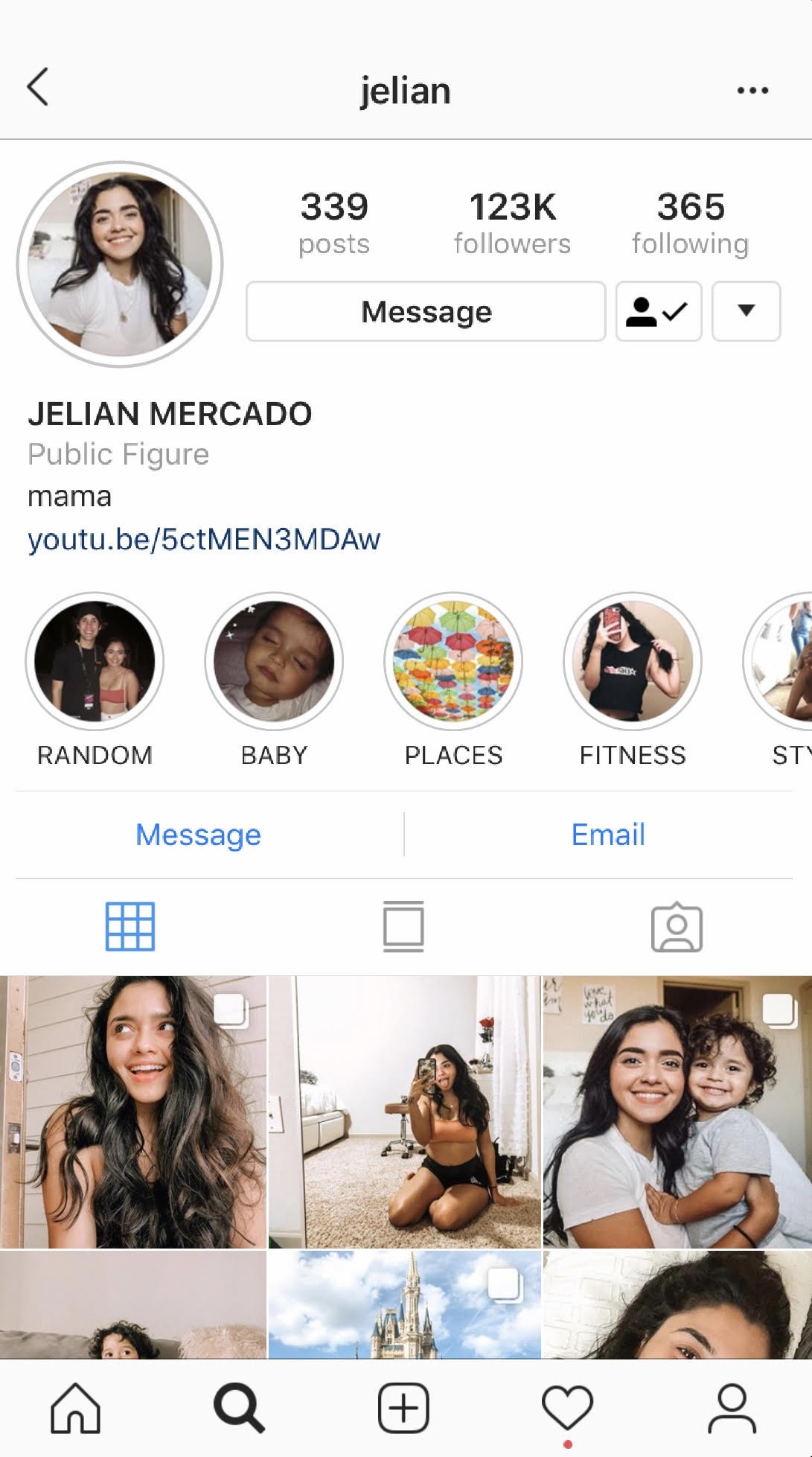Как создавать истории в instagram?
Содержание:
- Как создать сторис в инстаграм – инструкция
- Как сделать историю в инстаграм с музыкой
- Для чего нужны вечные Истории
- Как добавить материалы в сторис
- Как добавить и посмотреть историю, поделиться ей и удалить
- Через официальное приложение
- Как обработать Инстаграм сторис?
- Виды сторис в Инстаграм и их особенности
- Что такое сторис в инстаграм: 7 принципов + 20 креативных примеров историй
- Редактирование историй в Инстаграм
- Частые вопросы
- Как выложить готовое фото в Сторис
- Сторис Инстаграм — что это?
- ЧЕК-ЛИСТЫ:
- Учимся создавать вечную историю и размещать на своей страничке
- Как сохранить сторис в актуальное в Инстаграм
- Требования и лимиты
- Заключение
- Подводя итоги
Как создать сторис в инстаграм – инструкция
Чтобы выложить сторис, нужно открыть ленту и нажать на значок фотоаппарата в верхнем левом углу. После этого включится камера, при желании её можно переключить на фронтальный режим.
Значок добавления сторис в Инстаграм
После этого можно просто сфотографировать что-либо на камеру, или выбрать один из предложенных режимов:
- «Текст» – чтобы написать текст на цветном фоне;
- «Прямой эфир» – чтобы снимать видео в реальном времени и общаться с подписчиками;
- «Обычный режим» — режим по умолчанию;
- «Boomerang» – чтобы снять видео, в котором после последнего кадра произойдёт обратный процесс повторения снимков (зацикливание);
- «Суперзум» – чтобы сделать видео с трёхкратным приближением камеры к объекту и наложением «драматического» музыкального сопровождения;
- «Фокус» – чтобы выделить объект съемки;
- «Обратная съемка» – чтобы записать видео задом-наперед;
- «Свободные руки» – чтобы записать видео без удержания кнопки.
Можно не записывать материал, а выбрать его из своей фотопленки. Для этого нужно будет нажать на квадратик в нижнем левом углу экрана. Если выбрать фото или видео снятое не в день публикации, поверх него появится дата съемки. Её можно удалить, зажав текст и перетащив его в значок корзины.
Сторис можно дополнить текстом, гифкой, опросом и другими предложенными стикерами. Когда все будет готово, нужно нажать «Получатели» в нижнем верхнем углу. Инстаграм предложит выложить сторис с ленту «Ваша история», поделиться ей с пользователями из списка лучших друзей «Только лучшие друзья» или отправить пользователям из высветившегося списка подписок.
Как сделать историю в инстаграм с музыкой
Можно создавать истории с музыкальным сопровождением, прикрепляя подходящий трек.
- Откройте приложение инсты, начните создавать новую историю.
- Владельцы айфонов могут сразу выбрать музыку, для этого нужно кликнуть по кнопке «Музыка» под значком записи.
- Владельцам гаджетов под управлением Андроид нужно выбрать стикеры, там найти «Музыка». После этого можно найти музыку или песню.
- Подписчики увидят стикер с названием песни при просмотре истории.
Также сомтрите инструкцию: Как в Инстаграм добавить музыку на фото
Теперь вы знаете ответы на интересующие вас вопросы. Используя наши инструкции, вы с легкостью создадите историю в инсте, научитесь ее публиковать, а также накладывать музыку. Инстаграм предоставляет возможность публиковать сразу несколько историй, а также дополнять уже созданные.
Для чего нужны вечные Истории
Если вы ведете страничку для себя и своих друзей, то эта функция поможет сохранить записи на память. Основное удобство в том, что можно разложить материалы по темам и просматривать их, когда появится желание. Также их смогут видеть ваши подписчики и гости. Например, вы создали папку с коротенькими заметками о поездке за границу, встрече выпускников, дне рождения друга или свадьбе.
Уверена, что вам и участникам этих событий будет интересно вернуться к видеозаписям и фотографиям через месяц или год.
Если вы создали страничку для продвижения компании или личного бренда, то Stories Highlights могут быть полезны для таких целей:
- объединить материалы по какой-то теме;
- ответить на самые частые вопросы;
- реклама и рекомендации других компаний и аккаунтов;
- рассказать о вариантах сотрудничества;
- систематизировать товары и услуги;
- разместить прайсы на видном и доступном месте;
- собрать отзывы, которые в любое время смогут посмотреть потенциальные заказчики;
- создать инструкции и рекомендации по эксплуатации продукта;
- закрепить важные и интересные рассказы о компании или человеке.
Создавайте популярный контент, привлекайте целевых подписчиков и конвертируйте их в покупателей.
Подробнее о курсе
Все это нужно для привлечения подписчиков и заказчиков. Если же вы хотите сохранить свои и чужие видеозаписи и фотографии только для себя, а не выкладывать их для других пользователей социальной сети, то читайте инструкцию, как скачать Историю из Инстаграма.
Как добавить материалы в сторис
Как я уже рассказывал выше, можно добавлять материалы в истории со своего смартфона. Размер сторис при этом так же ограничивается 15 секундами. Для того чтобы добавить готовое фото или видео, нужно:
- открыть приложение Instagram на своем телефоне;
- перейти в ленту;
- нажать на круглый значок с человеком (или аватаркой) и плюсиком, который находится сверху слева;
- слева внизу находится квадратная кнопка с миниатюрой вашей фотографии, нажмите на нее;
- откроется галерея, где надо выбрать фото, которое пойдет в сторис;
- отредактируйте фотографию так, как вам хочется;
- нажмите кнопку «Получатели»;
выберите, где будет публиковаться сторис.
О том, как делать истории в Инстаграм вы теперь знаете. Хочется отдельно рассказать о некоторых элементах редактирования:
- маски на лицо и фильтры. Позволяют сделать фото или видео более красочным и необычным. Есть как статические, так и анимированные;
- стикеры. Можете добавить различные стикеры на свое изображение, редактировать их размер и расположение;
- рисование. Есть несколько кистей, можно нарисовать портрет, сделать надпись или акцент на каком-то предмете. 9 цветов, которые можно использовать;
- текст. Модно менять шрифт, цвет и расположение текста. Многие делают красивые надписи с помощью этого инструмента.
Инструменты в приложении довольно примитивные, но их хватает для того чтобы сделать качественный материал и интересную сторис.
Как добавить и посмотреть историю, поделиться ей и удалить
Нажмите на фирменную иконку Instagram в виде фотоаппарата в верхнем левом углу экрана или просто смахните пальцем вправо по экрану в любой части своей ленты. Чтобы сделать фото, коснитесь значка кружка внизу экрана («Обычное») — для видео его надо удерживать пальцем. Чтобы выбрать уже имеющееся фото/видео из галереи на телефоне, нажмите на миниатюру галереи внизу слева или просто проведите пальцем вверх в любой части экрана. При этом можно выбрать сразу несколько фотографий и видеороликов.
Сделав или выбрав снимок, вы можете применить к нему один из фильтров, проводя по фото пальцем вправо или влево. Чтобы добавить к нему печатный текст, рисунок (или опять же текст) от руки, стикер (в Instagram в России его называют «наклейкой») и эмодзи, коснитесь соответствующих изображений вверху справа на экране. Выбрав значок наклейки, можно также указать местоположение, упомянуть пользователя с тегом @, добавить хэштег, гифку, сделать и добавить фото с фронтальной камеры телефона, задать вопрос или предложить другим пользователям задать вопрос вам, провести опрос с двумя вариантами ответа (вместо предлагаемых по умолчанию «да» и «нет» можно прописать собственные).
Удалить добавленный элемент можно, перетащив его вниз к иконке мусорного бачка внизу экрана.
Далее можно или сохранить свою историю, или сразу опубликовать, нажав внизу на «Ваша история» под знаком «+» в прерывистом кружке. Так она станет доступна всем подписчикам. Либо можно заранее выбрать внизу справа конкретного получателя или группу получателей.
Чтобы поделиться опубликованной историей в Direct, коснитесь иконки бумажного самолетика в нижнем правом углу фото или видео, выберите нужных пользователей и нажмите «Отправить». Чтобы story увидели в , , Tumbler или «Одноклассниках», ваш аккаунт там должен быть привязан к Instagram. Затем, создав историю, кликните на нее и нажмите «Еще», выберите «Поделиться в публикации…», «Далее» и отметьте желаемую соцсеть. В «Расширенных настройках» можно выбрать «Делиться публикациями на Facebook» — тогда в этой соцсети ваши фото- и видеоистории будут появляться автоматически.
Поторопились, случайно отправили историю на публикацию или просто передумали? Нет проблем — просто нажмите на собственную историю, коснитесь вертикального значка многоточия «Еще» в нижнем правом углу фото или видео, а затем выберите «Удалить».
Если, наоборот, хотите сохранить созданное (не только в ленте и потом в архиве), в том же «Еще» выберите «Сохранить фото/видео» — так оно появится в галерее в вашем телефоне.
Через официальное приложение
В самой соцсети заложено несколько возможностей поделиться чужой Историей. Сейчас мы рассмотрим их и разберемся, как это делается.
В Сторис
Чтобы можно было легко сделать репост фотографии или короткого видео, которое опубликовал наш знакомый, в записи должна быть ссылка на наш профиль, упоминание.
Для этого при создании Сторис человеку нужно указать наш ник со значком @ или добавить соответствующий стикер.
Через несколько минут после этого нам в Direct придет уведомление и мы сможем легко сделать репост Сторис без лишних действий и дополнительных программ.
Вот так будет выглядеть История при перепосте. К ней добавляется аватар, никнейм автора и рамочка. Мы можем внести изменения по своему желанию и поделиться информацией со своими подписчиками. Как вы уже поняли, такой способ работает только в том случае, если вы знаете автора и он упомянул вас в своей Сторис.
В Direct
Ссылку на любую публикацию в Инстаграме можно отправить отдельным своим подписчикам через личные сообщения. Правда, тут есть некоторые ограничения:
- Если профиль автора закрыт, то отправить ссылку можно только его фолловерам.
- Любой человек может настроить свой аккаунт таким образом, чтобы запретить репосты своих Сторис. Вы тоже можете это сделать при желании.
Но чаще всего есть простая возможность скинуть другу ссылочку на чужую Историю. Для этого открываем ее и нажимаем на самолетик внизу экрана.
Теперь выбираем человека или людей, которым хотим рассказать об этой записи.
Теперь наши адресаты получат уведомления в Директ и смогут посмотреть Историю на странице автора. То есть это не является репостом в буквальном смысле, но так мы можем поделиться интересными новостями из чужих Stories со своими друзьями.
Как обработать Инстаграм сторис?
Все элементы, которые вы добавляете к своим фото кроме рисования, можно поворачивать, менять их размер и положение на фото.
К своим фото и видео вы можете добавлять обычные и функциональные стикеры:
- картинки;
- эмоджи;
- шляпы и очки;
- хэштеги;
- местоположение;
- время;
- обратный отсчет (работает как напоминание о событии);
- тест;
- чат;
- предпочтения;
- наклейки.
Также есть функция рисования, где вы можете выбрать цвет и инструмент (4 разновидности), с помощью которого нанесете на изображение желаемый рисунок.
Хотите сделать свои фото интереснее? Наложите фильтр на фото или видео. Как это сделать? Свайпните влево и пролистывайте фильтры до тех пор, пока не найдете подходящий.
На Stories можно добавить текст и изменять его размер и цвет. Если вы заметили, что текст сливается с вашим фоном, то просто добавьте фоновый блок. Для этого нажмите на текст (вы вернетесь в режим редактирования) и нажмите на иконку в верхнем левом углу, это буква А с двумя звездами. Цвет фонового блока и его прозрачность можно менять, для этого выберите нужный цвет на палитре, а затем, чтобы сделать блок полупрозрачным, нажмите на текст.
К Сторис можно добавлять любые ссылки, но это могут сделать аккаунты, которые имеют более 10 000 подписчиков. Интересной функцией для блогов является отметка бизнес-партнера, для этого нажмите на скрепку на верхней панели задач.
Виды сторис в Инстаграм и их особенности
Истории в Инстаграм бывают обычные и вечные. Первые — это классический формат, который исчезает через 24 часа после публикации. Вечные сторис, или как принято называть «Актуальное» — это архивные истории, которые отображаются под шапкой вашего профиля. Такие сторис используются на бизнес-страницах или там, где нужно донести какую-то информацию, например, прайс, отзывы или каталог продуктов.
Так же Stories могут быть разделены на несколько режимов, каждый из которых имеет свои особенности и используется с разной целью. Сейчас я расскажу о каждом из подвидов, чтобы вы могли ориентироваться, какой именно вам использовать в той или иной ситуации:
- Обычное — это стандартный режим, который позволяет постить и видео, и фотографии в ленте. Если вы просто жмете на кружок, то получится фото, если зажмете его — видео. Длительность — 15 секунд. После создания контента можно накладывать дополнительные элементы, фильтры или эффекты.
- Прямой эфир — это подвид сторис в виде онлайн-трансляций. Вы можете общаться со своими подписчиками вживую, обсуждать с ними что-то или задавать вопросы. Часто используется крупными блогерами и брендами.
- Текст — это режим, при помощи которого можно разместить текстовую информацию. Выбираете фон, цвет текста и шрифт, настраиваете все и публикуете.
- Boomerang — опция, публикующая зацикленный ролик. Как только видеоряд заканчивается, он сразу запускается снова.
- Суперзум — это подвид историй в Инстаграм, который позволяет записывать десятисекундные ролики с постепенным приближением к объекту. Можно добавлять звуковые эффекты.
- Обратная запись — аналог Бумеранга, но с обратным эффектом.
- Свободные руки — позволяет записывать стандартные видеоролики, но с нажатием одной кнопки.
- Библиотека — режим, при котором вы можете публиковать фото и видео прямо со своего телефона. Позволяет делать ролики с помощью стороннего редактора.
Перед тем, как добавить stories вы должны знать некоторые технические особенности. Инстаграм позволяет загружать в истории фотографии с разрешением сторон 9:16, размер картинок должен быть не больше 1080 х 1920 пикселей. Так же, если планируете загружать видео, то помните, размер сторис не должен превышать 2.3 ГБ, минимальное разрешение 720, а доступные форматы MOV, MP4 или GIF.
Что такое сторис в инстаграм: 7 принципов + 20 креативных примеров историй
Когда-то сториз были неожиданностью, а теперь без них никуда. Однако мало кто знает о функции сторис то, что я рассказываю в этом ролике:
Но сейчас их основной контент — это сторис. И они выкладывают истории гораздо чаще чем посты. Инстаграм сторис выстрелили, потому что это краткосрочный контент, который быстро исчезает, создавая синдром упущенной выгоды (FOMO — Fear Of Missing Out).
Самое время начать и тут возникают сложности. Ты и так испытываешь затруднения и не знаешь что публиковать в постах, так тут еще и сторис появились.
Посты можно было публиковать редко, а сторис это постоянное производство контента. Ты должен каждый день придумывать что-то интересное. И на долгой дистанции это сильно выматывает. Ты можешь в формате спринта целый месяц выдавать какой-то супер контент, но надолго тебя не хватит, через год ты выгоришь.
Но! Есть хорошая новость, недавно Инстаграм выкатил обновление: раньше, если пользователь закрыл сторис блогера, то блогер оставался на том же месте в ряду, сейчас блогер автоматически отбрасывается в самый конец
Те блогеры, которые раньше забирали все внимание подписчиков, могут откатиться назад, потому что люди очень редко досматривают сторис до конца
Это шанс! Потому что теперь можно забрать охваты у других блогеров, для этого необходимо делать либо, качественные одиночные истории, либо связки (серии) из историй, чтобы пользователь не имел желания бросить просмотр и оставить на потом. Ведь много еще не значит лучше. Теперь необходимо быть кратким, не лить воду и не растягивать одну мысль на несколько сторис.
Если раньше, чем больше ты делаешь сторис, тем больше получаешь охват. Сейчас это не всегда так. Инстаграм перенасыщен блогерами, поэтому у всех падают охваты
Зачем они это делают? Инстаграму важно, чтобы аудитория не уходила в другие социальные сети, поэтому он поощряет блогеров с высоким уровнем вовлеченности
Итак. Как же делать крутые Instagram Stories? Прежде чем показать вам 20 готовых креативных примера я дам вам принципы сторис, которые перепрошьют ваши мозги и вы сможете сами генерировать новые уникальные идеи. Погнали:
Редактирование историй в Инстаграм
После создания видео или фотографии можно немного отредактировать. Вот инструменты инстаграм, которые нам доступны:
- В меню под кнопкой, можно увидеть опцию Boomerang. Она делает видео и снимки зацикленными. Получаются очень интересные Сторис.
- Функция «Свободные руки» позволяет не удерживать постоянно кнопку при съёмке видео.
- На видео и фотографии можно наложить различные фильтры, проведя по экрану пальцем вправо или влево. Вы увидите несколько различных вариантов фильтров.
- Публикации будут смотреться симпатичнее, если вы добавите на неё наклейки или украсите подходящими смайликами.
- Также существует функция добавления текста. Можно изменять размер надписи и поворачивать её, разводя и сводя пальцы на экране.
- Ещё текст можно выравнивать, изменять его цвет и вставлять смайлики.
- Тут же можно упомянуть определённого пользователя с активной ссылкой на его аккаунт, нужно просто написать его @nickname.
- Можно создавать рисунки неоновой кисточкой, маркером или выделителем, выбрав при этом толщину и желаемый цвет линий.
- Чтобы сделать несколько Историй, поочерёдно выкладывайте свои рассказы. По нажатию пальцем на экран публикации будут переключаться.
- Учтите, что добавлять новое видео нужно только после загрузки предыдущего. Иначе, они могут добавиться не поочерёдно.
Как видите, существует много функций и возможностей, доступных при создании и редактировании ваших Сторис. Есть с чем поиграться.
Частые вопросы
Как получить ссылку на видео–историю в Инстаграм?
Чтобы получить активную ссылку на сторис, нужно открыть нужную историю, нажать кнопку ещё и выбрать строку «Копировать ссылку».
Как вставить ссылку в моей истории в Инстаграм?
В подтвержденных аккаунтах и при наличии 10 тыс. подписчиков, иконка с ссылкой отображается в инструментах историй автоматически. Видео, сохраненное в галерее мобильного гаджета, загружают обычным способом.
Как залить видео в Инстаграм с Mac?
Пользователи бизнес-аккаунтов могут войти через десктопную версию на платформу Creator Studio и задать выход видеоматериала в социальной сети.
Как опубликовать в Инстаграм длинное видео?
В ленте публикуют видеоматериалы продолжительностью до минуты, для длинных файлов делают видео-карусель. Для историй социальной сети: приложение нарежет файл равными отрезками в 15 секунд и добавит их в правильной последовательности.
Как выложить готовое фото в Сторис
И теперь давайте разберемся как выложить Сторис в Инстаграм, если вы уже сделали фото с помощью своей обычной камеры на телефоне.
Перейдите в ленту новостей. Когда вы открываете приложение лента новостей загружается первой. Если вы находитесь в своем профиле, то чтобы перейти в ленту новостей нужно нажать на иконку домика в левом нижнем углу:
Итак, вот мы с вами попали в ленту новостей:
Теперь нам необходимо нажать иконку слева наверху с надписью «Ваша история»:
Вы перешли в раздел камеры и на экран выведется изображение с вашей фронтальной или основной камеры:
Но так как нам сейчас необходимо загрузить фото, которое вы уже сделали, то нажимаем иконку «Галерия» слева внизу:
Перед вами откроются все материалы, которые находятся на вашем телефоне.
Если вы не можете найти необходимое вам фото для загрузки, то перейдите в другую папку. Для этого нажмите кнопку «Галерея»:
И выберите из всплывающего меню нужную папку:
После того, как вы найдете нужное фото просто кликните по нему:
Фото еще не опубликовано и мы с вами сейчас находимся на этапе его редактирования:
Первое, что вам необходимо сделать это проверить правильно ли расположено фото. Если вы хотите увеличить фото, то зажмите фото двумя пальцами и раздвиньте их в разные стороны. Если необходимо уменьшить фото, то соответственно сведите два пальца друг к другу:
Также вы можете перемещать фото по экрану, если вам это необходимо. Для этого также зажмите фото двумя пальцами и переместите в необходимый угол:
Теперь вы уже можете опубликовать ваше фото, если считаете, что оно готово. Для этого просто нажмите кнопку «Ваши истории»:
Но на этом возможности Сторис не заканчиваются. Я рекомендую вам изучить все возможности, которые доступны вам как при загрузке уже сделанных фото, так и при создании фото с помощью Инстаграм. Читайте об этом ниже.
Сторис Инстаграм — что это?
В 2016 году Инстаграмом была анонсирована новая опция – Stories. С ее помощью пользователи могут выкладывать на своей странице фотографии и короткие видео, на которые можно накладывать текст, смайлы и другие эффекты. Instagram Stories в отличие от обычных постов сохраняются только на сутки, а затем они удаляются. Новые записи можно увидеть в слайдере под шапкой приложения, поэтому лента подписчиков не будет заспамлена фото и видео.
Как сделать Сторис в Инстаграм?
Если никогда не пробовали записывать Stories, тогда используйте эту схему, чтобы сделать это впервые:
- В общей ленте подписок в верхнем левом углу находится аватарка с плюсиком, что и является ссылкой на Сторис. Есть еще один вариант, чтобы перейти в эту опцию можно провести пальцем по экрану слева направо. В этот раздел добавляются фото, и видео продолжительностью 10 сек.
- Если нужно переключиться на фронтальную камеру, то следует два раза нажать на середину экрана.
- Следующий шаг в инструкции, как добавить Сторис в Инстаграм, – нажатие на круглую кнопку, которая находится внизу экрана. Чтобы записать видео, нужно удерживать эту кнопку 10 сек.
- Когда запись или фото будут сделаны, то на экране с левой стороны появится кнопка для отмены, а с правой – для удаления. Кроме этого, материал можно будет загрузить на телефон.
Вечные Сторис в Инстаграм
Новое обновление в Инстаграм называется Stories Highlights, предназначение которого заключается в сборе историй и закреплении их в личном аккаунте. Разработчики добавили архив, в котором можно будет найти все истории после их ротации и в любой момент снова опубликовать их или сделать подборку. Для тех, кого интересует, как сделать вечные Сторис в Инстаграм, стоит заметить, что новый функционал активирован еще не во всех аккаунта, и кому не повезло, придется подождать. Архив будет отображаться в правом верхнем углу в виде стрелки. В нем есть два раздела: Сторис и Публикации.
Для того чтобы создать подборку из Сторис в Инстаграм, следуйте такой инструкции.
- Сначала нужно опубликовать Сторис и перейти к ее просмотру. Внизу будет видна кнопка «Выделить».
- При ее активации программа предложит задать имя альбому и выбрать миниатюру для него. Останется нажать только «Добавить». После этого Инстаграм сообщит, что все сделано правильно и даст подсказки, где найти вечную Сторис.
Обработка Сторис в Инстаграм
Существует несколько возможностей обработки фото или видео, которыми легко пользоваться:
- Для смены фильтра нужно просто провести по экрану пальцем справа налево и фильтры будут меняться.
- На фото и видео можно добавить текст, нажав в верхнем правом углу на «Аа». Можно выбрать цвет, кликнув два раза и уменьшать/увеличивать размер текста.
- Описывая, Сторис в Инстаграм, что же это такое и как обработать фото и видео, стоит указать о возможности рисовать на публикациях, используя три существующих маркера, расположенных сверху. Для заливки фона нужно нажать на экран и удерживать палец несколько секунд.
- В Сторис в разделе со стикерами можно добавить гео-метку или хештег.
- Самый простой способ, как добавить музыку в Сторис Инстаграм – запустить фоновое звучание, то есть включить проигрыватель и снимать себе видео. Кроме этого можно использовать разные приложения для работы с видео и звуком, например, InShot, VivaVideo или VideoShop.
https://youtube.com/watch?v=dXM6oVAv4t8%250D
ЧЕК-ЛИСТЫ:
Топ 6 самых унылых сторис
- Сторис без текста
- Всегда одно и то же
- Много рекламы
- Все время один ракурс с говорящей головой
- Подвигать головой под музыку 15 секунд
- Использование пылинок и других раздражающих масок
- Отсутствие активных действий
- Постоянно только одна сфера жизни
- Пафос и наигранность
Форматы и жанры сторис
- Говорящая голова
- Голос за кадром
- Музыка или танцы
- Фото коллажи
- Скриншоты
- Бумеранги
- Суперзумы
- Таймлапс
- Слоу Мо
- Репосты
- До и после
- Мемы и гифки
- Реакции
- Челленджи
- Репортаж и интервью
- Процесс производства
- Распаковка
- Анонсы и новости
- Инструкции и лайфхаки
- Рецепты
- Знакомство с подписчиком
- Цитаты и советы
- Обратный отсчет, счетчик времени
- Переписки
- Батлы
- Что не так на фото?
- Найди 3 отличия
(здесь вставить примеры)
Учимся создавать вечную историю и размещать на своей страничке
Во-первых, делаем все то же самое, что и при образовании стандартной истории.
Вчера я рассказывал и показывал много способов опубликования Stories. Вы выбирайте любой, который вам нравится. Я выберу следующий:
- Переходим на свою основную страницу, открываем ленту и нажимаем плюсик, который находится в нижней панели. Кликаем «История».
- Далее от нас требуется снять материал, добавить необходимые нам эффекты и нажать «Ваша история», которая находится в правом углу снизу.
- Затем надо открыть только что опубликованную запись, а затем внизу найти и нажать «Выделить».
Возникнет окно, где мы выбираем куда добавить либо уже готовую папку, либо создаем новую.
Кликаем на любую иконку. А в случае создания новой темы придумываем и записываем название, а затем нажимаем «Добавить».
Я показал самый легкий и простой способ по сохранению свежего материала. А теперь я вам покажу, что делать с записями, которые были опубликованы до этого. Научу вас, их закреплять в Stories Highlights.
Как сохранить сторис в актуальное в Инстаграм
Все настроенные вечные истории будут находиться на вашей странице до тех пор, пока вы не решите их отредактировать или удалить. Для этого:
- Нажмите на нужный раздел;
- Найдите в правом нижнем углу кнопку «Еще»;
- Выберите «Редактировать актуальное»;
- Теперь вы можете удалить ненужные сторис или добавить новые, чтобы дополнить группу.
Если вы заметили, что ваши вечные истории пропали, не стоит пугаться. Это часто происходит из-за сбоев и ошибок во внутренних серверах. В первую очередь нужно:
Если проблема касается не вашего смартфона, а сайта, то нужно подождать некоторое время, пока исправят все ошибки и возобновят корректную работу. После все пропавшие публикации и записи вернутся на свое место.
Требования и лимиты
- Естественно, для ведения инстаграм и выкладывания сториз, требуется подключение к интернету. Стоит отметить, что скорость загрузки поста будет зависеть от скорости интернета.
- Длительность видео 15 секунд, если ролик занимает больший хронометраж он автоматически «разобьётся» на отрезки по 15 секунд и объединится в один блок. Добавленная картинка же автоматически занимает 5 секунд.
- Фактически, разработчики не установили ограничения на количество сториз в день, но если их количество превышает 100, то новые публикации будут замещать старые посты. Для сохранения историй, не превышайте лимит в 100 постов за 24 часа.
- Выкладывание запрещенного контента (обнаженное тело, экстремизм и нарушение авторских прав) приводит к блокировке аккаунта на определенный срок или перманентный бан.
Заключение
Призываю вас не нарушать приватность других людей, не делать перепосты без их разрешения и указания авторства. Старайтесь по возможности пользоваться способами, которые предоставляет официальное приложение. Будьте взаимовежливы и внимательны к своим и чужим правам в сети, тогда нам всем будет приятно общаться и работать онлайн.
Сохраняйте статью и делитесь ей с друзьями, если она помогла вам решить поставленную задачу и может быть полезна вашим товарищам. Подписывайтесь на новости iklife.ru, у нас есть еще много полезных материалов о соцсетях, сервисах, программах, заработке и финансах.
А сейчас я прощаюсь с вами.
До новых встреч, друзья.
Подводя итоги
Как видите, уважаемые друзья, нет ничего сложного, чтобы разобраться со Сторис в Instagram. Это, действительно, интересная и полезная функция, которую подарили нам разработчики приложения. Теперь, когда вы знаете все секреты, вы можете легко и быстро делать репосты историй и импровизировать в этой сфере.
Дорогие читатели, если статья была вам полезна и интересна, не забывайте делиться ею со своими друзьями. Делайте репосты и размещайте истории вместе! Также не забывайте подписываться на блог, ведь впереди вас ждет еще много полезной информации.
Было очень приятно пообщаться с вами! Спасибо, что дошли до конца статьи. До новых встреч, друзья!